![图片[1]-一款无需设置cookie、不使用selenium的自动抖音直播监测和录制工具,支持弹幕录制,开箱即用](https://www.afxw5.com/wp-content/uploads/2023/10/20231010101025751-image-1024x493.png)
特点
支持无人值守自动监测和录制多个主播的直播。
支持录制弹幕。
未知直播间地址时,也可以通过主播主页来监测直播,因此可以监测没开过直播的、开播时间阴间导致从未赶上直播的主播。
支持自动获取 cookie,并在 cookie 失效时自动重新获取。无需手动获取 cookie。
不使用 selenium,不需要安装浏览器,几乎开箱即用。
支持自定义脚本、插件,以自定义开播推送等功能。
高性能,1核2G的经济型服务器都能录制。
缺点
由于是根据作者本人自用的需求而开发的,因此不支持诸如更改清晰度(直接录制最高清晰度)、最大文件长度之类的功能,以后可能会加入这些功能。
高级功能如插件、推送等的使用门槛较高,可能要会写 python 代码。
因新鲜出炉,尚未测试足够长时间,可能有较多 bug。
不能保证失效时及时维护
使用方法
下载软件并解压,进入到解压后的目录,你能看到在这个目录下的 运行命令行版.bat 等文件,这个目录称为软件根目录。
Windows平台安装
首先安装 python 并将其添加到环境变量(可以在安装过程中勾选 Add Python x.x to PATH),如果是新手的话可以百度搜索 Python 安装,有手把手教程。
Windows平台可以按键盘上的 Win + R,并在文本框中输入cmd,回车,打开命令提示符,并在命令提示符中输入python –version,如果输出了python的版本,则表明安装成功。
如果是 Windows 10/11,执行命令python后可能什么都不输出,甚至会出现打开微软应用商店的迷惑行为,可以百度搜索python弹出微软应用商店。
配置文件
在软件根目录下找到 config.txt,用文本编辑器打开它。里面对各选项都作了说明,可以根据自己的需求调整。
设置房间
可以在 GUI 界面中点击下方的 添加主播 来添加房间,支持 Web_Sid、直播间地址、直播间短链、主播主页。
运行
双击 main.pyw 即可运行 GUI 版。
运行命令行版,Windows 平台直接打开 运行命令行版.bat 就可以了。
Windows下,在软件根目录下执行指令 python3 main.pyw。
对于命令行版,当配置或房间修改时,需要重新启动软件才能生效。
下载的文件存放于 根目录/download 下。
自动转码
需要下载 ffmpeg,可以放在软件根目录下或其他位置,在 config.txt 中配置 ffmpeg 所在目录,并配置自动转码选项。
插件
在 src/plugin/plugin.py 中编写你的插件,比如当直播开始时向一个 api POST 一个信息以便通知你开播了:
def on_live_start(room, filename):
requests.post(f'123.45.67.89:65565/?room_name={room.room_name}')对录制到的文件进行处理
下载到的文件是flv格式,由于时间戳错误等,许多软件播放有异常,可以使用 PotPlayer 播放,但仍存在拖拽进度条卡顿等问题,你可以尝试转码:
下载 ffmpeg 并将其添加到环境变量中(网上有教程),假设录到的文件名是 20230114_123456.flv,执行指令:
ffmpeg -i 20230114_123456.flv -c copy 20230114_123456.mp4可以进行无损转码,且速度非常快,还能修复部分由于时间戳错误造成的问题。
建议使用 b站录播姬 的录播修复工具进行修复,ffmpeg容易修坏。不过不能保证 100% 的修复成功率,建议保留录制到的原始文件以便以后修复。
如果不嫌转码麻烦费时的话,可以只保留原始 flv 格式,要用的时候才转为 mp4 格式,以免日后发现转码后的视频有问题时,原flv文件已经删了。
下载的弹幕是类 b站xml 格式的,可以使用 nicovert 来转为 ass 格式字幕文件,播放时拖入 PotPlayer 就能显示弹幕了。
如果要将弹幕渲染到视频中,可以使用命令:
ffmpeg -i 20230114_123456.flv -vf ass=20230114_123456.ass 有弹幕.mp4但是这样如果原视频模糊或帧数低的话,弹幕也会模糊或一卡一卡的,你可以先生成一个高质量中间文件,再渲染弹幕:
ffmpeg -i 20230114_123456.flv -c:v h264 -b:v 5824k -vf scale=iw2:ih2 -c:a copy -r 60 hq.mp4
ffmpeg -i hq.mp4 -c:v h264 -b:v 5824k -vf ass=20230114_123456.ass -c:a copy 有弹幕.mp4

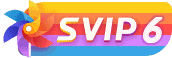


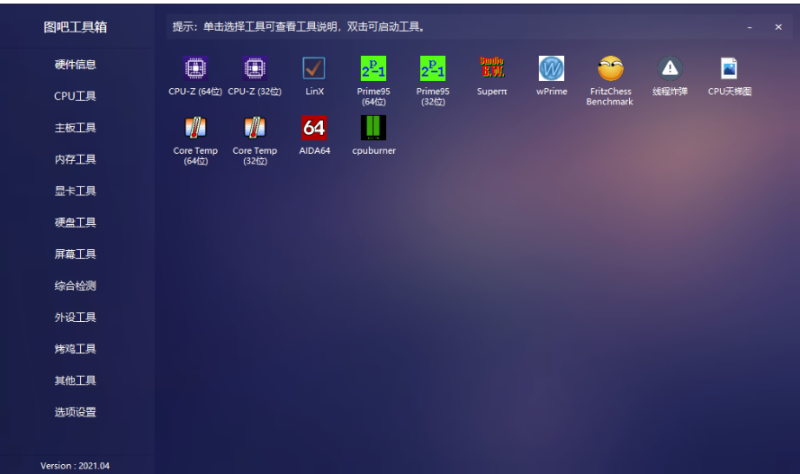
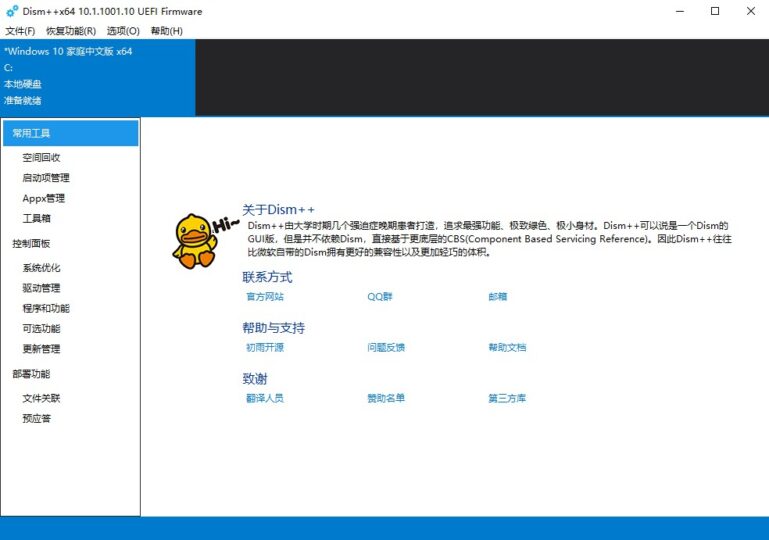
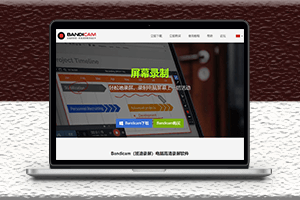
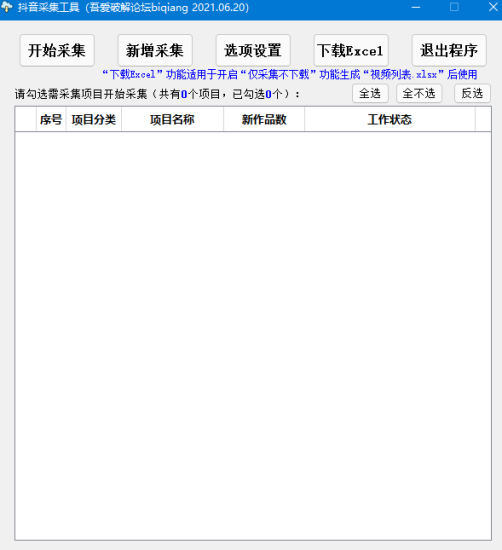
 会员专属
会员专属







 会员专属
会员专属








- 最新
- 最热
只看作者